Comment charger les paramètres de configuration utilisateur dans un périphérique de documentation Q-tag® CLm et sauvegarder des fichiers PDF
| Étape | Image | Description |
| 1 |  |
1.1 Insérez maintenant un périphérique Q-tag® CLm doc dans un port USB de votre ordinateur 1.2 Cliquez sur le bouton de configuration souhaité dans le logiciel Q-tag® easy go. Attention : Si vous utilisez l’appareil réutilisable Q-tag® CLm doc LR, toutes les données seront automatiquement stockées dans le fichier de sauvegarde créé à l’étape 1.1. Le fichier sera nommé par le numéro de série + un numéro déterminé par le nombre de fois que l’appareil a été utilisé (par exemple, la deuxième utilisation ajoutera un 2 à la fin du numéro de série). |
| 2 |  |
2.1 Une fois que vous avez cliqué sur l’onglet demandé, la fenêtre de gauche s’ouvrira. 2.2 Les informations suivantes peuvent désormais être définies, à condition que votre appareil ait été commandé avec l’une de ces fonctionnalités supplémentaires :
Si votre appareil n’a pas été commandé avec des paramètres modifiables, vous pouvez toujours modifier les informations dans cette fenêtre dans le programme Q-tag® easy go, mais aucune de ces entrées ne sera chargée sur votre appareil Q-tag® CLm doc. |
| 3 |  |
3.1 Après avoir appuyé sur OK, vous verrez l’écran suivant avec la confirmation d’un téléchargement réussi de la configuration. Le message vous donne également des informations sur le nombre de fichiers que le Q-tag® easy go a téléchargés depuis l’appareil vers le dossier PDF de votre ordinateur. |
| 4 |  |
Remarque : Le message ci-dessus n’est que la confirmation de l’ordinateur que le nouveau fichier a été transmis avec succès à l’appareil. 4.1 Assurez-vous de toujours vérifier l’écran de l’appareil après l’avoir déconnecté de l’ordinateur pour obtenir les informations (Conf PArSE), comme indiqué sur l’image. Cela signifie que l’appareil traite la nouvelle configuration. |
 |
Attention: Pour garantir un téléchargement réussi, utilisez toujours la fonction « Retirer le matériel en toute sécurité » () sur votre PC/MAC de la même manière que vous retireriez une clé USB standard. |
|
| 5 |  |
5.1 Une fois le programme complètement téléchargé, la coche et le mot « COnF » apparaissent sur l’écran pendant 10 secondes. Cela signifie que le téléchargement a fonctionné correctement et que l’appareil peut désormais être utilisé. Note: L’écran de l’appareil deviendra vide après cet écran jusqu’à ce que vous redémarriez l’appareil. (Pour démarrer l’appareil, veuillez vous rendre sur www.berlinger.com/usermanuals Attention: Si une croix apparaît à la place de la coche, veuillez vérifier si vous avez téléchargé un fichier de configuration approprié pour l’appareil. |
Si vous avez d’autres questions sur le Q-tag® easy go ou sur vos appareils, n’hésitez pas à contacter notre équipe d’assistance sous : support@berlinger.com

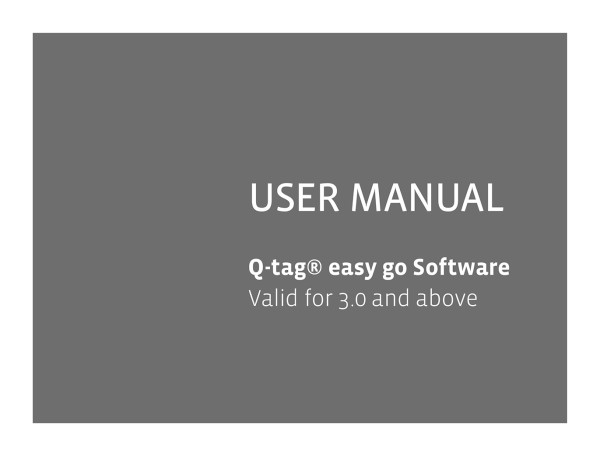

Laissez votre avis sur ce sujet.